Opriți afișarea automată a imaginilor în aplicația Windows 10 Mail
E Mail Securitate Microsoft Ferestre Din 10 Erou / / March 17, 2020
Ultima actualizare la
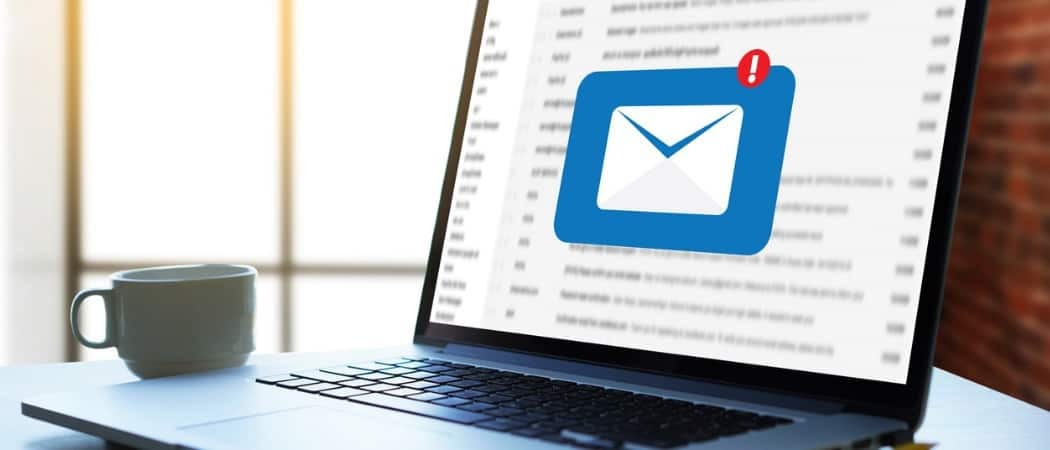
Întreruperea imaginilor din descărcarea automată a mesajelor dvs. de e-mail este o securitate bună. Iată cum să le opriți în aplicația Windows 10 Mail.
Blocarea imaginilor de la descărcarea automată a clientului dvs. de e-mail este o parte importantă a securității. Atât pentru computer, cât și pentru identitatea online. Există mai multe motive pentru care ar trebui să împiedicați descărcarea automată a imaginilor dintr-un e-mail. Utilizarea de imagini care conțin cod rău intenționat este una dintre metodele pe care escrocii și spammerii le folosesc pentru a infecta computerul și / sau rețeaua. Expeditorul poate urmări dacă ați deschis sau nu un mesaj.
Multe date sunt trimise înapoi și expeditorului. Odată ce dispozitivul contactează serverul web pentru a descărca imaginile, se dezvăluie mai multe lucruri, inclusiv dvs. adresa de e-mail este validă, numele și versiunea clientului dvs. de e-mail, adresa dvs. IP, ISP-ul, locația dvs. și Mai Mult. Toate aceste date pot fi acumulate de expeditor și ajută la crearea unor scheme de phishing. Scam-urile de tip phishing folosesc imagini pentru a vă lega de site-uri corupte care par a fi legitime - de la banca dvs. sau PayPal, de exemplu. Vă pot păcăli să introduceți datele de autentificare sau alte date personale.
Împiedicarea descărcării automate a imaginilor poate îmbunătăți, de asemenea, performanța dacă vă aflați pe un dispozitiv lent sau o conexiune la rețea. Este, de asemenea, o modalitate bună de a preveni apariția imaginilor ofensive. Există mai multe motive valide pentru a nu permite descărcarea automată a imaginilor și iată cum se face în aplicația Windows 10 Mail.
Opriți imaginile din descărcare automată în Windows 10 Mail
- Deschideți aplicația de e-mail și mergeți la Setări butonul (pictograma roată) din colțul din stânga jos al aplicației.
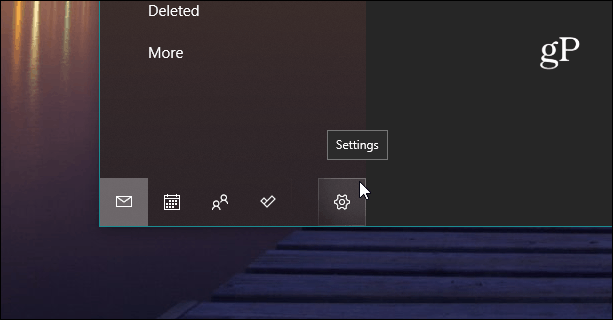
- Apoi, din opțiunea Setări, faceți clic pe Citirea panoului.
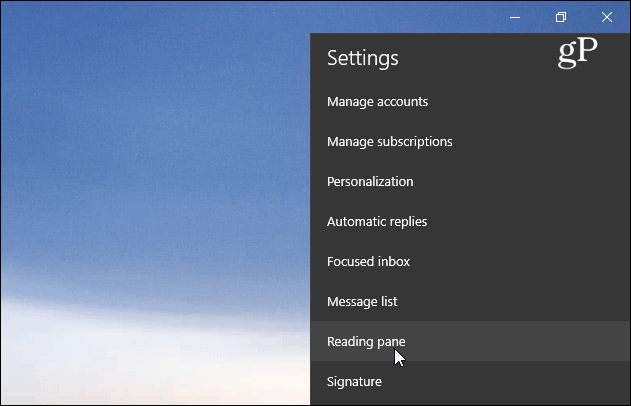
- Acum, când se deschid opțiunile Panoul de citire, derulați în jos și sub secțiunea Conținut extern, opriți comutatorul de lângă „Descărcați automat imagini externe și formate de stil, cu excepția mailului S / MIME” opțiune.

- Asta e. Acum, atunci când deschideți mesaje care conțin imagini, ar trebui să vedeți ceva similar cu imaginea de mai jos. Vor exista locații de imagine, dar imaginea reală nu va fi afișată. Dacă doriți să descărcați imaginile, puteți face clic pe linkul din partea de jos a mesajului care vă va anunța, de asemenea, cât de mari vor fi imaginile.
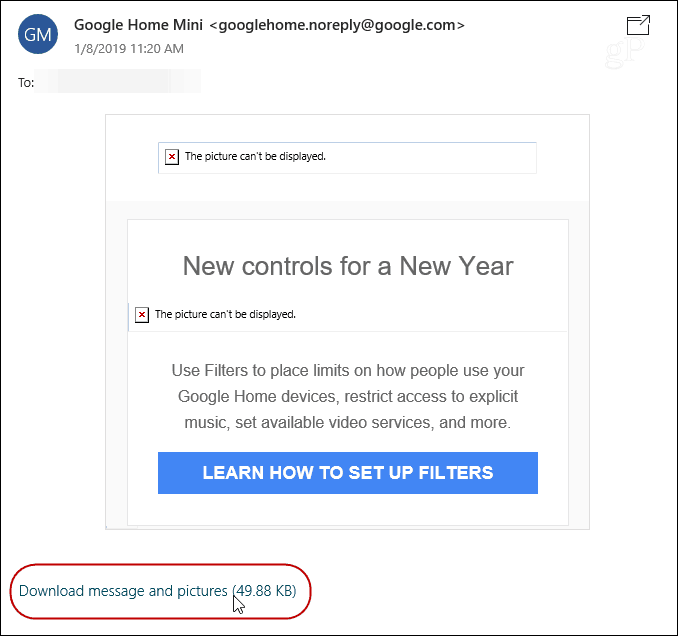
Desigur, aceasta nu va bloca fotografii sau alte fișiere care sunt atașate cu un mesaj, doar ceea ce este afișat în e-mailul propriu-zis. Fie că doriți o mai bună securitate sau nu doriți să vedeți imagini neplăcute în e-mailul dvs., este bine să le blocați pentru toate mesajele. Dacă aveți nevoie cu adevărat să vedeți imaginile din surse de încredere, acestea sunt la doar un clic distanță.



